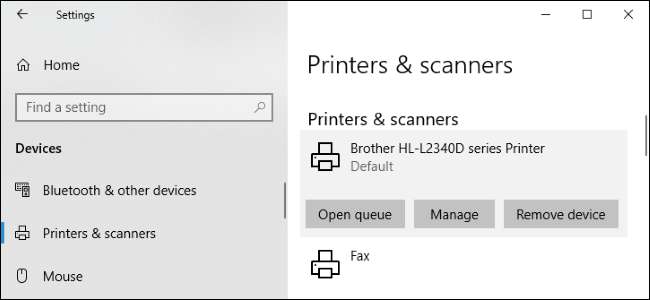
Windows 10 verfügt über ein neues Einstellungsfenster zum Konfigurieren von Druckern. Sie können jedoch auch weiterhin die alten Tools der Systemsteuerung verwenden. Hier erfahren Sie, was Sie über die Installation, Konfiguration, Freigabe und Fehlerbehebung von Druckern unter Windows wissen müssen.
So fügen Sie einen Drucker hinzu
Um einen Drucker hinzuzufügen, gehen Sie zu Einstellungen> Geräte> Drucker und Scanner. Klicken Sie auf die Schaltfläche "Drucker oder Scanner hinzufügen", um nach Druckern in der Nähe zu suchen, unabhängig davon, ob diese an Ihren PC angeschlossen oder mit dem Netzwerk verbunden sind.
Hier sollte der Name Ihres Druckers angezeigt werden. Wenn Windows Ihren Drucker nicht automatisch findet, klicken Sie auf den angezeigten Link "Der gewünschte Drucker ist nicht aufgeführt". Dadurch wird das alte Dialogfeld "Drucker hinzufügen" geöffnet, in dem Sie nach älteren Druckertypen suchen, eine direkte Verbindung zu Netzwerkdruckern herstellen und Drucker mit benutzerdefinierten Einstellungen hinzufügen können.
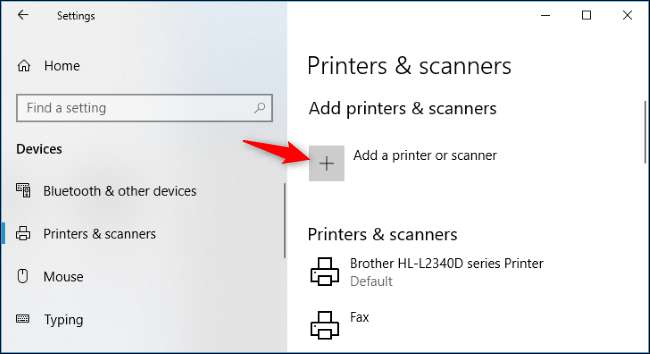
Sie können auch die alte Benutzeroberfläche unter Systemsteuerung> Hardware und Sound> Geräte und Drucker verwenden. Klicken Sie auf die Schaltfläche „Drucker hinzufügen“, um zu beginnen.
Wie auch immer Sie den Drucker installieren, Windows wird wahrscheinlich die erforderlichen Druckertreiber im laufenden Betrieb herunterladen. Wenn dies nicht funktioniert, besuchen Sie die Website des Druckerherstellers, um die entsprechenden Treiber oder Softwarepakete für Ihr Druckermodell herunterzuladen und zu installieren. Bei einigen Druckern, z. B. All-in-One-Druckern, müssen Sie möglicherweise auch die Website des Herstellers besuchen, um Treiber und Apps zu erhalten, mit denen Sie auf die zusätzlichen Funktionen zugreifen können.
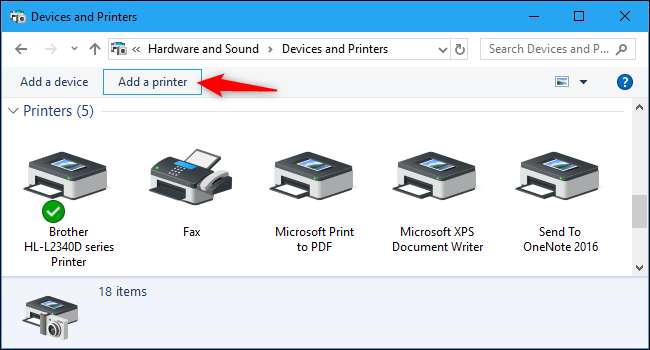
Wenn Sie möchten, können Sie hier auch einen Drucker entfernen. Klicken Sie im Fenster "Einstellungen" auf einen Drucker und dann auf "Gerät entfernen". Klicken Sie in der Systemsteuerung mit der rechten Maustaste auf einen Drucker und wählen Sie "Gerät entfernen".
So ändern Sie die Druckeinstellungen
Um die Einstellungen Ihres Druckers zu ändern, gehen Sie entweder zu Einstellungen> Geräte> Drucker und Scanner oder zu Systemsteuerung> Hardware und Sound> Geräte und Drucker. Klicken Sie in der Benutzeroberfläche "Einstellungen" auf einen Drucker und dann auf "Verwalten", um weitere Optionen anzuzeigen.
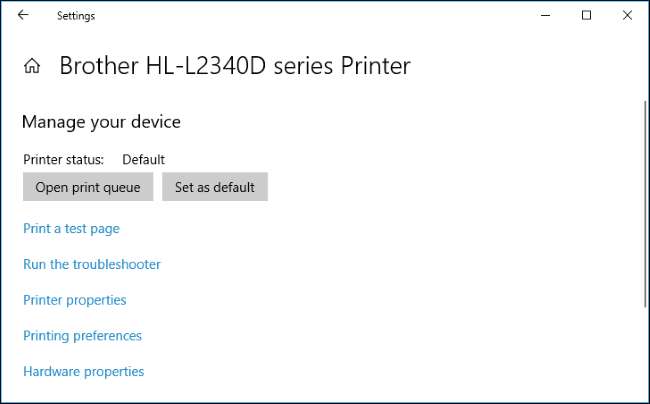
Klicken Sie in der Systemsteuerung mit der rechten Maustaste auf einen Drucker, um verschiedene Optionen zu finden.
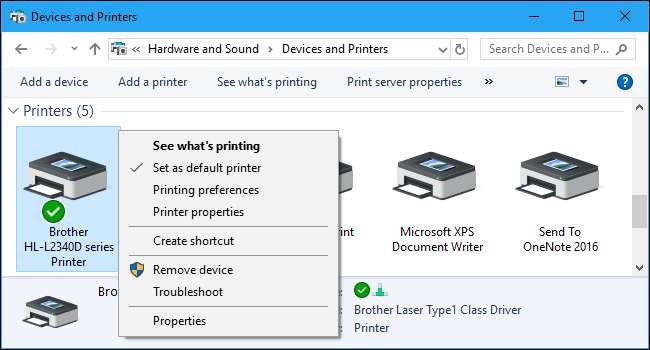
Um zu ändern, wie der Drucker druckt, klicken Sie im Fenster "Einstellungen" oder im Kontextmenü auf die Option "Druckeinstellungen". Hier sehen Sie eine Vielzahl von Optionen zum Steuern Ihrer Ausdrucke. Die angezeigten Einstellungen hängen von denen ab, die Ihr Drucker unterstützt.
Wenn Sie beispielsweise einen Farbdrucker haben, werden Optionen zur Auswahl zwischen Farbe und Schwarzweiß angezeigt. Möglicherweise werden auch Optionen zum Auswählen des Fachs angezeigt, aus dem der Drucker das Papier erfasst, zur Ausrichtung des Dokuments (Hoch- oder Querformat) und zum Ändern der Druckqualitätseinstellungen. Verpassen Sie nicht die Schaltfläche "Erweitert", die viele zusätzliche Einstellungen bietet.
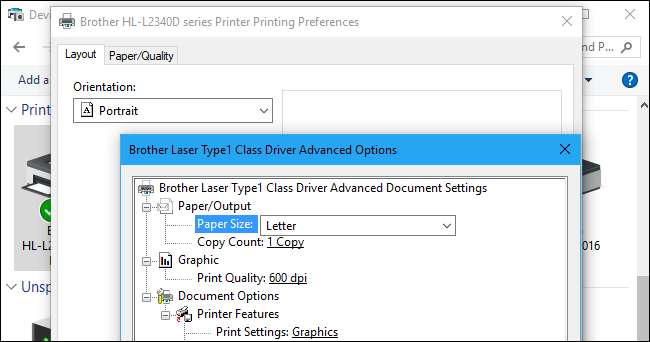
Sie können auch beim Drucken auf diese Einstellungen zugreifen. Wählen Sie einfach einen Drucker im Fenster "Drucken" aus und klicken Sie auf die Schaltfläche "Einstellungen". Beachten Sie, dass einige Anwendungen über eigene Druckdialoge verfügen, sodass diese Option möglicherweise nicht immer vorhanden ist oder das Fenster möglicherweise anders aussieht
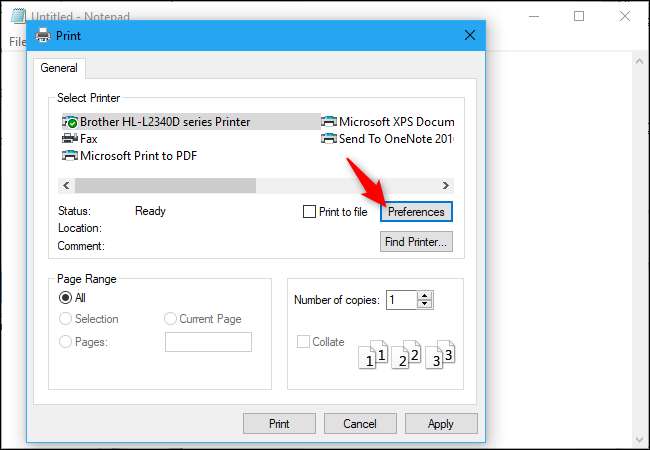
So ändern Sie die Druckergeräteeinstellungen
Um Ihr Druckergerät zu konfigurieren, klicken Sie im Kontextmenü auf "Druckereigenschaften" anstelle von "Druckeinstellungen", nachdem Sie mit der rechten Maustaste auf einen Drucker geklickt haben.
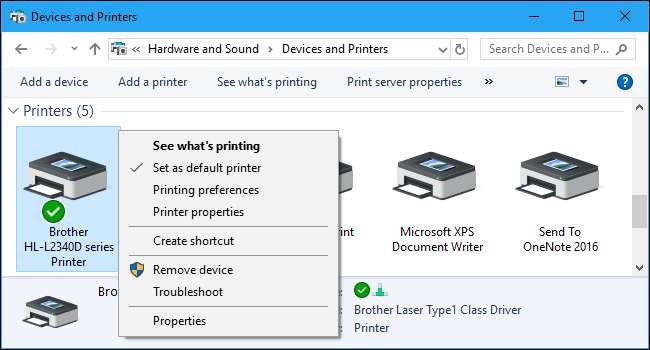
Auf der Registerkarte "Allgemein" des Eigenschaftenfensters finden Sie Informationen zu den Druckerfunktionen und den verwendeten Treibern. Sie können den Namen des Druckers ändern oder Standortdetails und Kommentare hinzufügen. Beispielsweise möchten Sie möglicherweise einen Ort wie "Hauptbüro" oder "Kopierraum im zweiten Stock" eingeben, damit die Benutzer genau sehen können, wo sich ein freigegebener Netzwerkdrucker befindet. Mit der Schaltfläche „Testseite drucken“ können Sie schnell eine Testseite drucken.
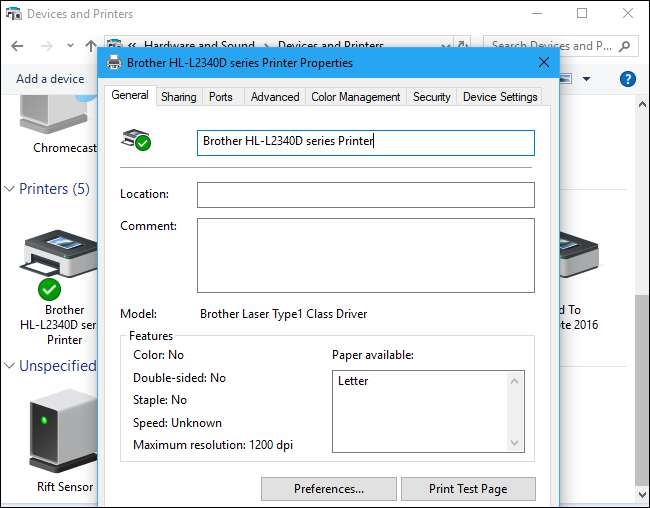
Im Bereich "Erweitert" wird sogar eine Option angezeigt, mit der Sie auswählen können, wann der Drucker verfügbar ist. Wenn Sie Ihren Drucker beispielsweise nur während der Geschäftszeiten verwenden möchten, können Sie hier 9 bis 17 Uhr auswählen. Personen können außerhalb der von Ihnen ausgewählten Zeiten nicht auf dem Drucker drucken. Dies ist besonders nützlich, wenn Sie ihn als Netzwerkdrucker konfiguriert haben und nicht möchten, dass Personen außerhalb der Öffnungszeiten darauf drucken.
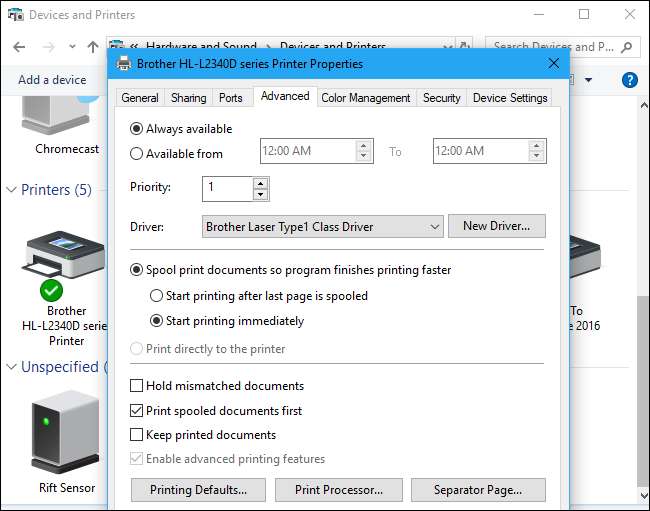 So drucken Sie eine Testseite
So drucken Sie eine Testseite
Sie können schnell überprüfen, ob Ihr Drucker ordnungsgemäß funktioniert und konfiguriert ist, indem Sie eine Testseite drucken. Suchen Sie den Drucker unter Einstellungen> Geräte> Drucker und Scanner, klicken Sie darauf, klicken Sie auf die Schaltfläche "Verwalten" und dann auf den Link "Testseite drucken".
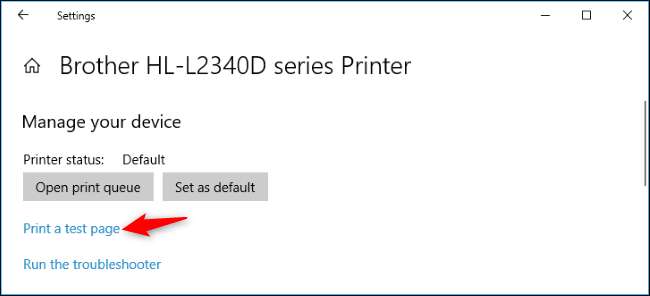
Klicken Sie in der Systemsteuerung mit der rechten Maustaste auf einen Drucker und wählen Sie "Druckereigenschaften". Klicken Sie auf die Schaltfläche "Testseite drucken".
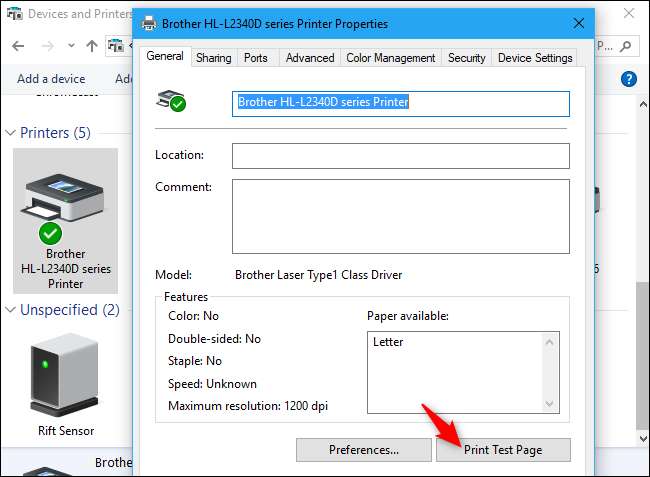
So stellen Sie Ihren Standarddrucker ein
Standardmäßig verwaltet Windows 10 automatisch, welcher Drucker der Standard ist. Ihr Standarddrucker wird als der letzte Drucker festgelegt, auf dem Sie zuletzt gedruckt haben. Mit anderen Worten, wenn Sie einen Drucker auswählen und darauf drucken, wird dieser von Windows 10 zu Ihrem Standarddrucker.
Um dies zu ändern, gehen Sie zu Einstellungen> Geräte> Drucker und Scanner und deaktivieren Sie die Option "Windows meinen Standarddrucker verwalten lassen".
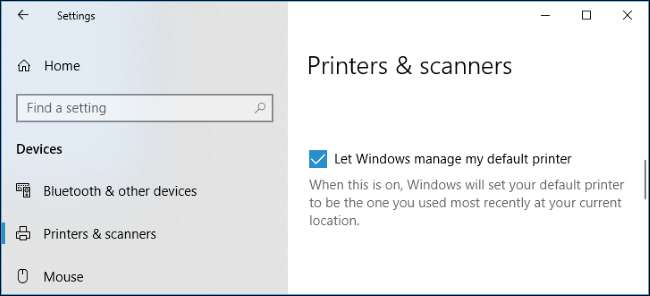
Um Ihren Standarddrucker auszuwählen, klicken Sie in der Liste Drucker und Scanner auf einen Drucker, klicken Sie auf „Verwalten“ und dann auf die Schaltfläche „Als Standard festlegen“.
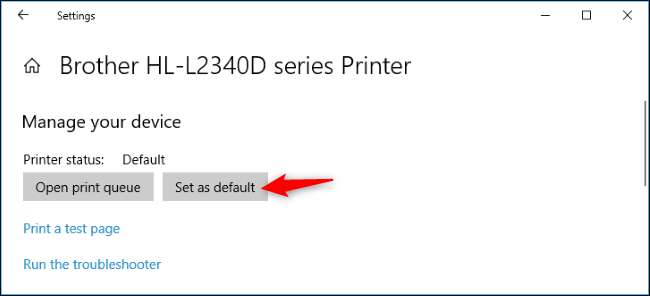
Sie können auch mit der rechten Maustaste auf einen Drucker im Fenster Geräte und Drucker der Systemsteuerung klicken und "Als Standarddrucker festlegen" auswählen, um ihn als Standard festzulegen.
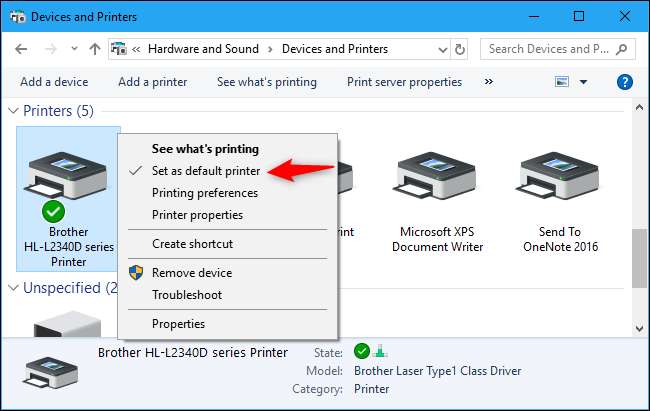
So verwalten Sie Ihre Druckwarteschlange
Jeder Drucker in Ihrem System verfügt über eine Druckwarteschlange. Wenn Sie ein Dokument drucken, wird dieser Druckauftrag in der Druckwarteschlange gespeichert, bevor er an den Drucker gesendet wird und der Druckvorgang abgeschlossen ist.
In einigen Fällen müssen Sie möglicherweise Ihre Druckwarteschlange anhalten, um den Druckvorgang vorübergehend einzustellen, einzelne Aufträge aus der Druckwarteschlange entfernen, um den Druckvorgang abzubrechen, oder überprüfen, ob alles gedruckt wurde. Sie können dies alles über das Fenster der Druckwarteschlange tun.
Um dies zu öffnen, gehen Sie zu Einstellungen> Geräte> Drucker und Scanner, klicken Sie auf den Drucker, für den Sie die Warteschlange anzeigen möchten, und klicken Sie dann auf "Druckwarteschlange öffnen". In der Systemsteuerung können Sie mit der rechten Maustaste auf einen Drucker klicken und "Anzeigen der Druckfunktionen" auswählen. Möglicherweise wird beim Drucken auch ein Druckersymbol im Benachrichtigungsbereich angezeigt. Durch Klicken auf das Symbol wird auch die Druckwarteschlange geöffnet.
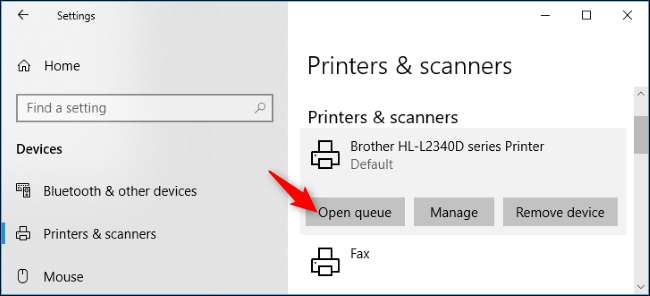
Jeder ausstehende Druckauftrag wird in der Warteschlange angezeigt. Wenn keine Dokumente gedruckt werden, ist die Liste leer. Sie können mit der rechten Maustaste auf einen Job klicken, um ihn abzubrechen, anzuhalten oder neu zu starten. Manchmal bleiben Druckaufträge hängen, und Sie müssen dies möglicherweise tun Löschen Sie sie und versuchen Sie es erneut .
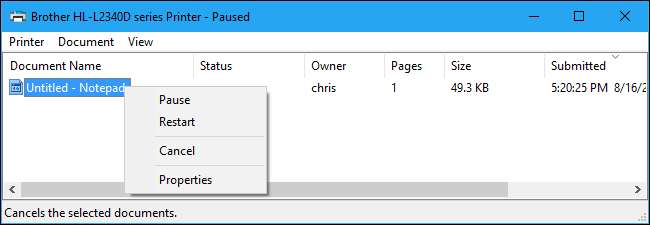
Sie können auch auf das Menü Drucker klicken und die verschiedenen Optionen verwenden, um Ihre gesamte Warteschlange zu verwalten. Sie können beispielsweise auf Drucker> Druck unterbrechen klicken, um alle Druckaufträge vorübergehend anzuhalten, bis Sie sie aufheben, oder auf Drucker> Alle Dokumente abbrechen klicken, um alle ausstehenden Druckaufträge abzubrechen.
VERBUNDEN: Abbrechen oder Löschen eines festsitzenden Druckauftrags in Windows
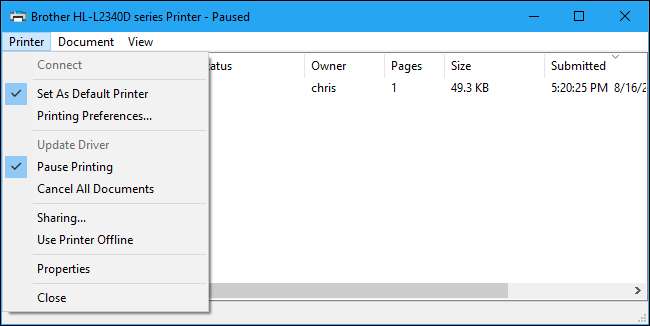
So erstellen Sie mehrere Druckerprofile
Normalerweise müssen Sie die Einstellungen oder Eigenschaften Ihres Druckers aufrufen, um verschiedene Einstellungen zu ändern. Dies kann jedoch unpraktisch sein, wenn Sie mehrere Gruppen von Einstellungen haben, zwischen denen Sie wechseln möchten. Vielleicht haben Sie einen Farbdrucker, auf dem Sie manchmal hochwertige Farbfotos und manchmal Schwarzweißdokumente mit geringeren Details drucken.
Anstatt die Einstellungen jedes Mal, wenn Sie den Drucker verwenden, hin und her zu wechseln, können Sie dies tun Fügen Sie mehrere Druckergeräte hinzu, die auf denselben zugrunde liegenden physischen Drucker zeigen . Stellen Sie sich diese als mehrere Druckerprofile vor, zwischen denen Sie beim Drucken von Dokumenten auswählen können.
VERBUNDEN: So installieren Sie denselben Drucker zweimal (mit unterschiedlichen Einstellungen) unter Windows
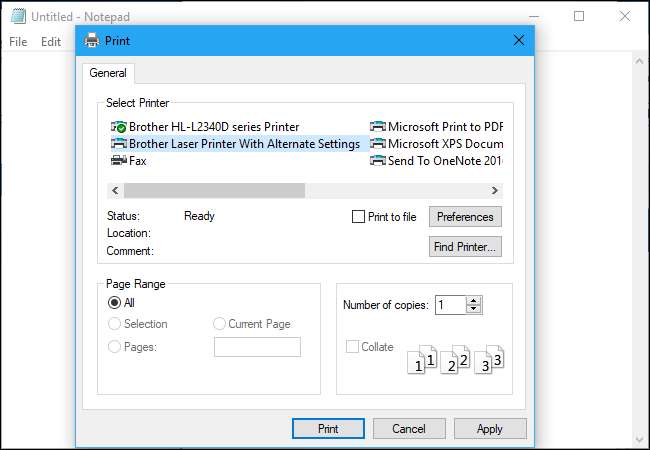
So richten Sie einen freigegebenen Drucker ein
Windows 10’s April 2018 Update Die HomeGroup-Funktion wurde entfernt , das in Windows 7 für die Freigabe von Dateien und Druckern in einem lokalen Netzwerk eingeführt wurde. Es ist jedoch weiterhin möglich, Drucker in Ihrem lokalen Netzwerk freizugeben.
Dies ist in erster Linie nützlich, wenn Sie einen Drucker direkt an Ihren PC angeschlossen haben, aber von anderen Computern in Ihrem Netzwerk aus darauf drucken möchten. Wenn Sie einen Netzwerkdrucker haben, der über WLAN oder ein Ethernet-Kabel eine direkte Verbindung zu Ihrem Netzwerk herstellt, sollte dies nicht erforderlich sein.
Zu Geben Sie einen Drucker frei Öffnen Sie das Dialogfeld "Eigenschaften" des Druckers. Gehen Sie dazu über die neue Benutzeroberfläche zu Einstellungen> Geräte> Drucker und Scanner, klicken Sie auf den Druckernamen, klicken Sie auf "Verwalten" und dann auf "Druckereigenschaften". Gehen Sie dazu auf die alte Weise zu Systemsteuerung> Hardware & Sound> Geräte und Drucker, klicken Sie mit der rechten Maustaste auf den Drucker und wählen Sie dann "Druckereigenschaften". Klicken Sie auf die Registerkarte "Freigabe", aktivieren Sie die Option "Diesen Drucker freigeben" und geben Sie dem Drucker einen Namen.
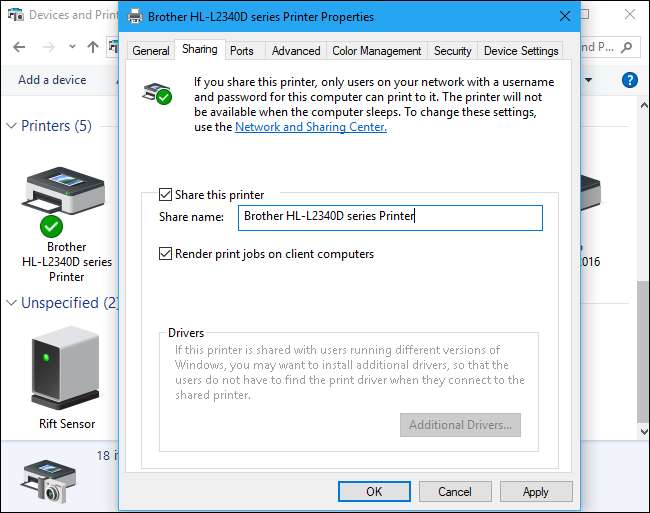
Mit den Standardeinstellungen können Personen in Ihrem lokalen Netzwerk den Drucker finden. Sie benötigen jedoch den Benutzernamen und das Kennwort eines Kontos auf Ihrem Computer, um eine Verbindung zu ihm herzustellen. Der Drucker sollte automatisch als verfügbarer Drucker in der normalen Benutzeroberfläche "Drucker hinzufügen" erkannt werden. Beachten Sie, dass der Drucker nicht verfügbar ist, während Ihr Computer schläft.
VERBUNDEN: So richten Sie einen freigegebenen Netzwerkdrucker unter Windows 7, 8 oder 10 ein
So geben Sie einen Drucker über das Internet frei, z. B. um auf Ihrem Heimdrucker zu drucken, wenn Sie nicht zu Hause sind - Richten Sie Google Cloud Print ein .
Fehlerbehebung bei einem Drucker
Wenn Sie Probleme mit einem Drucker haben, müssen Sie dies möglicherweise tun Führen Sie eine Fehlerbehebung durch . Die Grundlagen liegen auf der Hand: Stellen Sie sicher, dass der Drucker eingeschaltet und mit Ihrem Computer verbunden ist - oder mit Ihrem Wi-Fi- oder Ethernet-Netzwerk, wenn es sich um einen Netzwerkdrucker handelt. Stellen Sie sicher, dass der Drucker über genügend Papier verfügt, und prüfen Sie, ob ausreichend Tinte oder Toner vorhanden sind. Der Tinten- und Tonerstatus wird möglicherweise im Einstellungsfenster des Druckers angezeigt, oder Sie müssen diese Informationen anzeigen, indem Sie einen Bildschirm auf dem Drucker selbst lesen. Möglicherweise müssen Sie auch Druckertreiber vom Hersteller Ihres Druckers installieren.
Um eine Fehlerbehebung für den Drucker in Windows 10 durchzuführen, gehen Sie zu Einstellungen> Geräte> Drucker und Scanner, klicken Sie auf den Drucker, klicken Sie auf "Verwalten" und dann auf "Fehlerbehebung ausführen". Sie können den Drucker auch im Fenster Geräte und Drucker in der Systemsteuerung suchen, mit der rechten Maustaste darauf klicken und "Fehlerbehebung" auswählen.
VERBUNDEN: So beheben Sie Druckerprobleme auf einem Windows-PC
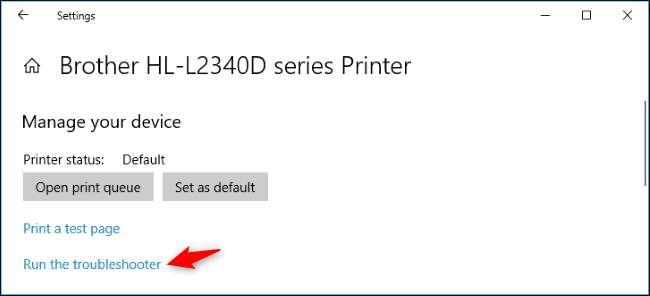
Die Fehlerbehebung des Druckers sucht nach einer Reihe von Problemen, die zu Druckproblemen auf Ihrem PC führen können, und versucht, die gefundenen Probleme zu beheben.
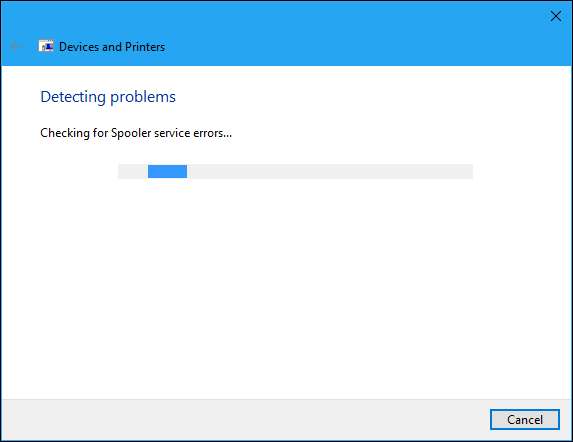
Wenn der Drucker über eine integrierte Anzeige verfügt, überprüfen Sie die Anzeige, um festzustellen, ob eine Fehlermeldung angezeigt wird. Wenn Sie sich nicht sicher sind, was die Fehlermeldungen bedeuten, schließen Sie sie an eine Websuchmaschine an oder schlagen Sie sie im Handbuch Ihres Druckers nach.
Möglicherweise müssen Sie auch verschiedene Diagnosefunktionen auf dem Drucker selbst ausführen. Weitere Informationen zu den Diagnosefunktionen finden Sie im Handbuch Ihres Druckers.






